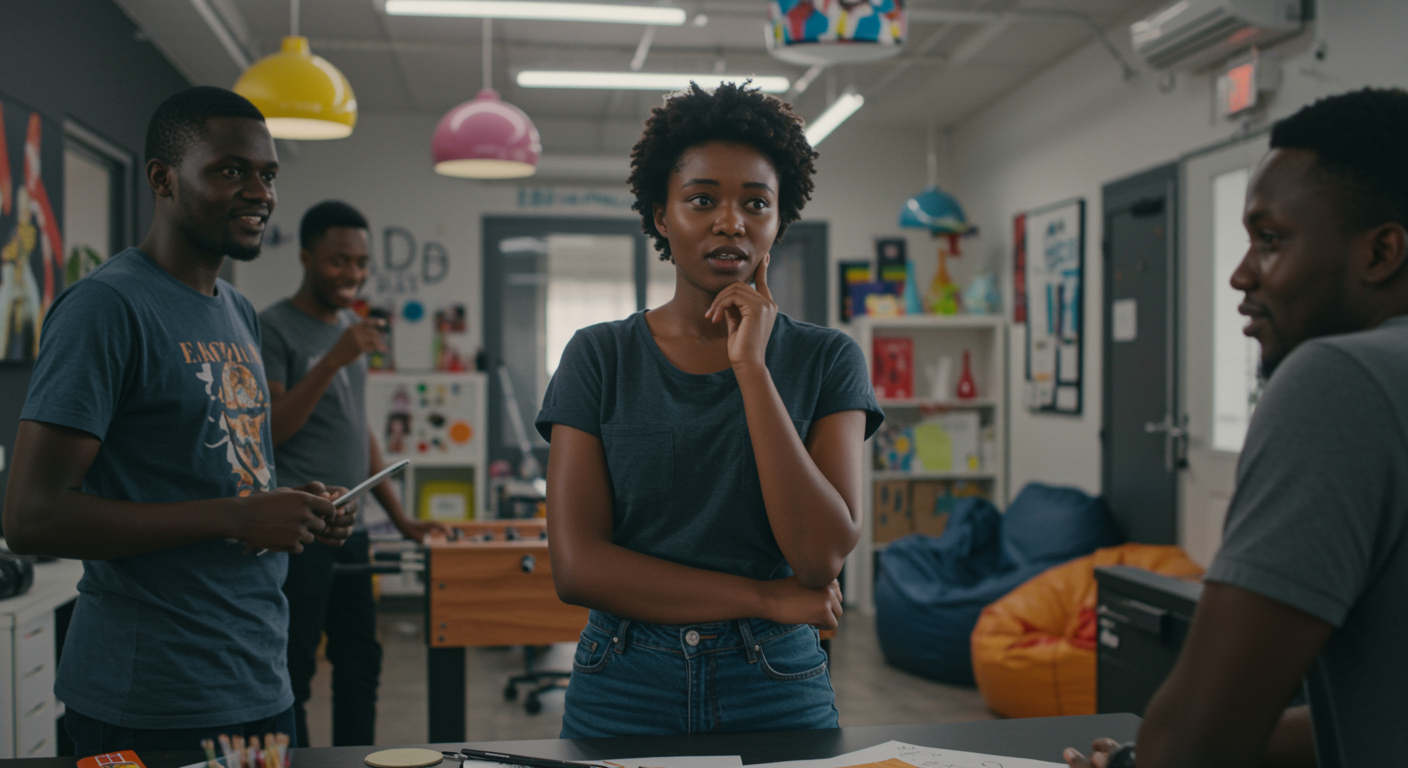Zoho-Systeme clever vernetzen: Dein Weg zu mehr Effizienz durch interne und externe API-Integrationen
In der heutigen Geschäftswelt ist die Fähigkeit, verschiedene Softwarelösungen nahtlos miteinander zu verbinden, kein Luxus mehr, sondern eine Notwendigkeit. Als Zoho-Nutzer hast Du bereits Zugriff auf ein mächtiges Ökosystem an Anwendungen. Doch das volle Potenzial entfaltet sich oft erst dann, wenn Du diese Zoho Apps nicht nur isoliert, sondern intelligent miteinander und mit externen Diensten kombinierst. Dieser Artikel zeigt Dir praxisnah, wie Du durch den geschickten Einsatz von APIs, Webhooks und den eingebauten Integrationsmöglichkeiten Deine Prozesse optimierst, Datensilos aufbrichst und echten Mehrwert schaffst. Wir beleuchten typische Herausforderungen, wie die Synchronisation großer Datenmengen oder die Optimierung von Zahlungsströmen, und zeigen Dir konkrete Lösungsansätze.
Warum ist das Thema wichtig für Zoho-Nutzer?
Du nutzt vielleicht Zoho CRM für Deine Kundendaten, Zoho Books für die Buchhaltung und Zoho WorkDrive für Deine Dateien. Jede dieser Apps ist für sich genommen stark. Aber was, wenn Du Produktbilder aus WorkDrive direkt in Deinem CRM bei den jeweiligen Artikeln sehen möchtest? Oder wenn Zahlungsdaten von externen Anbietern wie Stripe automatisch in Zoho Books verbucht und analysiert werden sollen, um versteckte Gebühren aufzudecken? Genau hier setzt die intelligente Vernetzung an. Es geht darum, manuelle Arbeit zu reduzieren, Fehlerquellen zu minimieren und einen 360-Grad-Blick auf Deine Geschäftsprozesse zu erhalten. Die Herausforderung liegt oft darin, die richtigen Werkzeuge und Methoden für die jeweilige Aufgabenstellung zu identifizieren und zu implementieren.
Praxisbeispiel: Optimierung von Produktdatenmanagement und Zahlungsabwicklung
Stell Dir vor, Du betreibst eine Manufaktur, die hochwertige Produkte herstellt und vertreibt, möglicherweise auch online über eine Plattform, die an Zoho Commerce angebunden sein könnte oder eine externe Shop-Lösung nutzt. Dein Unternehmen verfügt über einen großen Bestand an hochauflösenden Produktbildern – vielleicht mehrere Terabyte – die aktuell auf externen Festplatten lagern und mühsam manuell auf Server oder in spezifische Anwendungen hochgeladen werden müssen. Für den Online-Verkauf nutzt Du Zahlungsanbieter wie Stripe, der auch Zahlungen via PayPal abwickelt. Dabei fällt Dir auf, dass möglicherweise doppelte Gebühren anfallen – einmal von PayPal und dann noch einmal von Stripe für die Weiterleitung. Zusätzlich gibt es bei der monatlichen Buchhaltung immer wieder kleine Differenzen zwischen den Stripe-Exporten und den tatsächlichen Zahlungseingängen, deren Ursachenforschung zeitaufwendig ist.
Diese Szenarien sind typisch für viele wachsende Unternehmen. Wir zeigen Dir nun, wie Du mit Zoho-Mitteln und der Anbindung externer Dienste diese Herausforderungen meistern kannst.
Schritt-für-Schritt Anleitung zur Lösung
Teil 1: Effizientes Management großer Bilddatenmengen
Die Anforderung, 8 Terabyte an Bilddaten zu verwalten und zugänglich zu machen, schreit nach einer zentralen, cloud-basierten Lösung.
-
Zentraler Speicherort mit Zoho WorkDrive:
Anstatt Festplatten physisch zu versenden, kannst Du Zoho WorkDrive als zentralen Speicherort für Deine gesamten Produktbilder nutzen. WorkDrive bietet nicht nur Speicherplatz, sondern auch Versionierung, Team-Ordner und feingranulare Zugriffsberechtigungen. Der Upload großer Datenmengen kann zwar initial dauern, aber danach sind die Daten von überall zugänglich und sicher gespeichert.
Tipp: Für den initialen Upload großer Datenmengen direkt vom Server des Dienstleisters oder einer schnellen Leitung kann die WorkDrive Sync-Anwendung oder der Web-Uploader genutzt werden. Plane dafür ausreichend Zeit ein.
-
Verknüpfung mit Zoho CRM oder Zoho Inventory:
Sobald die Bilder in WorkDrive sind, kannst Du sie mit Deinen Produkt- oder Artikeldatensätzen in Zoho CRM oder Zoho Inventory verknüpfen. Viele Zoho-Anwendungen bieten native Integrationen mit WorkDrive. Alternativ kannst Du auch über Custom Functions in CRM (mittels Deluge) Links zu den entsprechenden WorkDrive-Ordnern oder -Dateien dynamisch im Produktmodul anzeigen.
// Beispiel: Deluge Custom Function in Zoho CRM (vereinfacht) // Annahme: Produkt-ID und ein Feld für den WorkDrive-Link productId = product.get("id"); // Hier käme Logik, um den spezifischen Ordner/Link in WorkDrive zu finden // Basierend auf Produkt-ID oder SKU workdriveFolderLink = "https://workdrive.zoho.com/yourfolder/" + productId; updateMap = Map(); updateMap.put("WorkDrive_Link_Feld", workdriveFolderLink); updateResp = zoho.crm.updateRecord("Products", productId, updateMap); info updateResp; -
Automatisierung mit Zoho Flow:
Wenn neue Bilder in einen bestimmten WorkDrive-Ordner hochgeladen werden, könnte Zoho Flow diesen Vorgang überwachen. Ein Flow könnte dann automatisch eine Aufgabe in Zoho Projects für das Marketing-Team erstellen, die Bilder zu prüfen und für die Website freizugeben, oder eine Benachrichtigung in Zoho Cliq senden.
-
Externe Cloud-Speicher (z.B. AWS S3) als Alternative:
Für extrem große Datenmengen oder spezifische Anforderungen an die Datenverarbeitung (z.B. automatische Bildkonvertierung) könntest Du auch externe Cloud-Speicher wie Amazon S3 oder Google Cloud Storage in Betracht ziehen. Die Anbindung an Zoho-Systeme erfolgt dann über deren APIs, die Du mittels Deluge-Skripten in Zoho Creator, Zoho CRM (Custom Functions) oder über Zoho Flow (mit HTTP-Konnektoren) ansprichst.
Teil 2: Analyse und Optimierung von Zahlungsgebühren (Stripe & PayPal)
Die Vermutung doppelter Gebühren bei PayPal-Zahlungen über Stripe erfordert eine genaue Analyse.
-
Datenexport und -analyse:
Exportiere detaillierte Transaktionsberichte aus Deinem Stripe-Konto. Achte besonders auf Transaktionen, die über PayPal abgewickelt wurden, und die dabei ausgewiesenen Stripe-Gebühren. Vergleiche diese mit den Standard-PayPal-Gebühren.
-
Nutzung von Zoho Books oder Zoho Analytics:
Zoho Books hat eine direkte Integration mit Stripe und PayPal. Richte diese ein, um Transaktionen automatisch zu importieren. Die Gebühren sollten dabei separat ausgewiesen werden. Für eine tiefere Analyse kannst Du die exportierten Stripe-Daten (z.B. als CSV) in Zoho Analytics importieren. Dort kannst Du benutzerdefinierte Berichte erstellen, um die Gebührenstrukturen genau zu untersuchen und Muster oder Anomalien zu identifizieren.
Tipp: Zoho DataPrep kann Dir helfen, die Exportdaten vor dem Import in Analytics zu bereinigen und zu transformieren.
-
Direkte API-Abfrage der Stripe-Gebühren:
Mit der Stripe API kannst Du Transaktionsdetails inklusive der genauen Gebühren abrufen. Dies kann nützlich sein, um die Informationen in den Exporten zu verifizieren oder eine eigene Überwachung zu bauen, z.B. mit einer Custom Function in Zoho Creator.
// Konzeptioneller API-Aufruf an Stripe (z.B. mit curl oder in Deluge via invokeUrl) // Dies ist nur ein Pseudocode zur Veranschaulichung // In Deluge: // stripeApiKey = "sk_test_YOUR_STRIPE_SECRET_KEY"; // Sicher in Connections speichern! // chargeId = "ch_xxxxxxxxxxxxxx"; // url = "https://api.stripe.com/v1/balance_transactions?source=" + chargeId + "&type=charge"; // headerMap = Map(); // headerMap.put("Authorization", "Bearer " + stripeApiKey); // response = invokeurl // [ // url: url // type: GET // headers: headerMap // ]; // info response; // Enthält Details zu Gebühren für die spezifische Transaktion // Im Terminal mit curl: // curl https://api.stripe.com/v1/balance_transactions // -u sk_test_YOUR_STRIPE_SECRET_KEY: // -d source=ch_xxxxxxxxxxxxxx // -d type=charge // -GÜberprüfe die
fee_detailsim API-Response Objekt für die genaue Aufschlüsselung. -
Alternative Integration von PayPal:
Sollte sich herausstellen, dass die Gebühren über Stripe für PayPal-Transaktionen unverhältnismäßig hoch sind, könntest Du erwägen, PayPal direkt in Deinen Checkout-Prozess zu integrieren, parallel zu Stripe für Kreditkartenzahlungen. Zoho Checkout oder Zoho Billing bieten oft native Integrationen für beide Dienste, die Du konfigurieren kannst. Eine komplett eigene PayPal-API-Integration ist programmieraufwendiger, gibt Dir aber maximale Kontrolle.
Teil 3: Umgang mit Buchhaltungsdifferenzen
Kleinere Differenzen in Monatsabrechnungen können verschiedene Ursachen haben, z.B. Währungsumrechnungen, Rundungsdifferenzen oder zeitliche Abgrenzungen von Gebühren.
-
Detaillierte Abstimmung in Zoho Books:
Nutze die Bankabstimmungsfunktion in Zoho Books. Stelle sicher, dass alle Stripe-Transaktionen und -Auszahlungen korrekt importiert und den entsprechenden Bankbewegungen zugeordnet sind. Oftmals werden Gebühren von Stripe als separate Transaktion oder direkt von der Auszahlung abgezogen.
-
Analyse mit Zoho Analytics:
Importiere die Stripe-Abrechnungsberichte und die entsprechenden Daten aus Zoho Books (oder Deiner Bank) in Zoho Analytics. Erstelle Abgleichberichte, die Transaktionen gegenüberstellen und Differenzen hervorheben. Filtere nach Datum, Transaktionstyp und Währung, um die Ursache einzugrenzen.
-
Webhook-Nutzung zur Echtzeit-Benachrichtigung:
Stripe kann Webhooks für verschiedene Ereignisse senden (z.B.
charge.succeeded,payout.created). Du könntest einen Webhook-Endpunkt in Zoho Flow oder Zoho Creator (als API) einrichten. Bei jeder Transaktion oder Auszahlung kann ein Skript die Daten sofort verarbeiten und z.B. in eine Tabelle in Zoho Tables oder Zoho Sheet schreiben. Dies ermöglicht eine zeitnahe Überprüfung und kann helfen, Differenzen schneller zu identifizieren.// Beispiel: Einfache Zoho Creator Deluge Funktion als Webhook-Endpunkt // Diese Funktion wird als API freigegeben und bei Stripe als Webhook-URL hinterlegt. // void handleStripeWebhook(map eventDetails) // { // info "Received Stripe Webhook Event: " + eventDetails; // eventType = eventDetails.get("type"); // eventData = eventDetails.get("data").get("object"); // // if(eventType == "charge.succeeded") // { // amount = eventData.get("amount_captured"); // currency = eventData.get("currency"); // chargeId = eventData.get("id"); // // Logik zur Speicherung der Daten in einer Creator App oder Weiterleitung an Books/Analytics // // z.B. zoho.creator.createRecord(...) // info "Charge " + chargeId + " of " + amount + " " + currency + " succeeded."; // } // else if(eventType == "payout.created") // { // // Ähnliche Logik für Auszahlungen // info "Payout created: " + eventData.get("id"); // } // // Weitere Event-Typen behandeln... // } -
Regelmäßige Überprüfung und ggf. Ausbuchung:
Manchmal sind Kleinstbeträge auf Rundungsdifferenzen bei Währungsumrechnungen zurückzuführen, die schwer exakt zuzuordnen sind. Definiere einen Prozess, wie mit solchen Differenzen umgegangen wird. Kleinste Beträge können nach sorgfältiger Prüfung ggf. periodisch ausgebucht werden, wichtig ist aber die Dokumentation.
Tipps und Best Practices
- Dokumentation ist entscheidend: Halte alle Integrationen, API-Keys (sicher in Zoho Vault speichern!) und Prozessschritte schriftlich fest. Dies erleichtert die Wartung und Fehlerbehebung.
- Starte klein und iteriere: Versuche nicht, alles auf einmal zu automatisieren. Beginne mit dem dringendsten Problem und erweitere Deine Integrationen schrittweise.
- Teste gründlich: Bevor Du eine neue Integration oder Automatisierung produktiv nimmst, teste sie ausgiebig in einer Sandbox-Umgebung oder mit Testdaten.
- Überwache Deine Integrationen: Nutze Logging-Funktionen (z.B.
info-Statements in Deluge, die in den Anwendungsprotokollen landen) und richte Benachrichtigungen für Fehler ein. Zoho Apptics kann bei komplexeren Eigenentwicklungen helfen, die Performance und Nutzung zu überwachen. - Achte auf API-Limits und Kosten: Viele APIs (auch von Zoho und externen Anbietern) haben Nutzungslimits. Bei intensiver Nutzung können Kosten anfallen. Behalte dies im Auge.
- Sicherheit geht vor: Verwende immer sichere Methoden zur Authentifizierung (OAuth2, API-Keys). Gib Keys niemals direkt im Code weiter, sondern nutze die Connections-Verwaltung von Zoho.
Zusätzliche Hinweise
Das Zoho-Ökosystem bietet noch viele weitere Möglichkeiten zur Prozessoptimierung:
- Zoho Projects oder Qntrl: Nutze diese Tools, um die Implementierung Deiner Integrationsprojekte zu managen.
- Zoho Cliq: Integriere Benachrichtigungen aus Deinen Prozessen direkt in Euren Team-Chat, um schnell reagieren zu können.
- Zoho Catalyst: Für sehr komplexe, serverseitige Eigenentwicklungen und Microservices bietet Catalyst eine serverless Plattform.
- Zoho Marketing Automation oder Zoho Campaigns: Verknüpfe Kundendaten aus dem CRM mit Deinen Marketing-Aktivitäten, z.B. um Kunden basierend auf gekauften Produkten spezifische Bild-Updates oder neue Kollektionen vorzustellen.
Fazit
Die Integration Deiner Zoho-Anwendungen untereinander und mit externen Diensten wie Stripe oder Cloud-Speichern ist ein mächtiger Hebel zur Steigerung Deiner Effizienz und zur Reduzierung von Kosten. Die hier vorgestellten Lösungsansätze für das Management von Bilddaten, die Optimierung von Zahlungsgebühren und die Abstimmung der Buchhaltung zeigen, wie Du mit den richtigen Werkzeugen und Methoden konkrete Herausforderungen angehen kannst. Der Schlüssel liegt darin, die Möglichkeiten von APIs, Webhooks und Tools wie Zoho Flow oder Deluge-Scripting zu verstehen und kreativ einzusetzen. Es lohnt sich, Zeit in die Planung und Umsetzung solcher Integrationen zu investieren, da die langfristigen Vorteile – Zeitersparnis, weniger Fehler, bessere Datenqualität und fundiertere Entscheidungen – beträchtlich sind.
In diesem Artikel erwähnte Zoho Apps (Auswahl):